
- •Институты: все
- •Рабочая программа
- •Раздел 1. Введение. Информатика и информация (12 часов)
- •Раздел 2. Вычислительная техника (8 часов )
- •Раздел 3. Программное обеспечение компьютеров (32 часа)
- •(40 Часов).
- •(32 Часа).
- •Раздел 9. Информационные системы и информационное общество ( 8 часов)
- •Библиографический список
- •2. Методические указания к выполнению лабораторных работ с операционной системой windows Общие указания
- •Введение
- •2.1. Основы работы
- •2.2. Рабочий стол
- •2.3. Элементы окна
- •2.4. Использование диалоговых окон
- •Типы параметров диалогового окна
- •Работа 1 Создание папок в ос Windows
- •Цель работы
- •2. Основные теоретические положения
- •3. Порядок выполнения работы
- •3.1. Выполнение задания 1 – открыть файл из окна приложения
- •3.2. Выполнение задания 2 – открыть файл, используя папку Документы
- •3.4. Выполнения задания 4 – открыть файл, используя папку Найти
- •3.1. Выполнение задания 1
- •3.2. Выполнение задания 2
- •3.3. Выполнение задания 3
- •3.4. Выполнение задания 4
- •3.1. Выполнение задания 1
- •3.2. Выполнение задания 2
- •3.3. Выполнение задания 3
- •При этом папка Перемещение должна остаться пустой.
- •3.4. Выполнение задания 4
- •3.1. Выполнение задания 1
- •3.2. Выполнение задания 2
- •3.3. Выполнение задания 3
- •3.4. Выполнение задания 4
- •Выполнение задания 5
- •3.1. Выполнение задания 1
- •3.2. Выполнение задания 2
- •3.3. Выполнение задания 3
- •3.4. Выполнение задания 4
- •3.5. Выполнение задания 5
- •4. Отчет по работе
- •Работа 8 Создание ярлыков
- •1. Цель работы
- •2. Основные теоретические положения
- •3. Порядок выполнения работы
- •3.1. Выполнение задания 1
- •3.2. Выполнение задания 2
- •3.3. Выполнение задания 3
- •3. Порядок выполнения работы
- •3.1. Выполнение задания 1
- •3.2. Выполнение задания 2
- •3.3. Выполнение задания 3
- •4. Отчет по работе
- •3. Методические указания к выполнению работ с текстовыми редакторами
- •Основные положения
- •Работа 1 Создание и редактирование документов
- •1. Цель работы
- •2. Основные теоретические положения
- •3. Порядок выполнения работы
- •Задание 3. Распечатать документ.
- •3.1. Выполнение задания 1
- •3.2. Выполнение задания 2
- •3.3. Выполнение задания 3
- •Напечатать: Документ;
- •3.4. Выполнение задания 4
- •3.5. Выполнение задания 5
- •3.6. Выполнение задания 6
- •3.7. Выполнение задания 7
- •Аннотация
- •4. Отчет по работе
- •Работа 2 Форматирование документа
- •1. Цель работы
- •2. Основные теоретические положения
- •3. Порядок выполнения работы
- •3.1. Выполнение задания 1
- •Б) щелкнуть по пиктограмме Курсив на панели Форматирование: к .
- •3.2. Выполнение задания 2
- •3.4. Выполнение задания 4
- •3.5. Выполнение задания 5
- •3.6. Выполнение задания 6
- •Федеральное агентство по образованию Северо-Западный государственный заочный технический университет
- •Курсовая работа
- •4. Отчет по работе
- •Распечатка титульного листа
- •Литература: [1], c. 59-69.
- •Работа 3
- •Форматирование готового документа
- •1. Цель работы
- •2. Основные теоретические положения
- •3. Порядок выполнения работы
- •1.1. Выполнение задания 1
- •3.2. Выполнение задания 2 Для установления параметров страницы:
- •3.3. Выполнение задания 3
- •3.4. Выполнение задания 4
- •3.5. Выполнение задания 5
- •3.6. Выполнение задания 6
- •4. Отчет по работе:
- •Работа 4 Использование списков и табуляторов
- •1. Цель работы
- •2. Основные теоретические положения
- •Использование списков
- •2.2. Использование табуляторов
- •2.3. Окно
- •3. Порядок выполнения работы
- •3.1. Выполнение задания 1
- •Каталог Комплектующих изделий для компьютеров Процессоры
- •Материнская плата
- •Модули памяти (озу)
- •3.2. Выполнение задания 2
- •3.3. Выполнение задания 3
- •3.4. Выполнение задания 4
- •4. Отчет по работе
- •Работа 5 Создание таблиц в текстовых редакторах
- •1. Цель работы
- •2. Основные теоретические положения
- •3. Порядок выполнения работы
- •3.1. Выполнение задания 1
- •3.2. Выполнение задания 2
- •3.3. Выполнение задания 3
- •3.4. Выполнение задания 4
- •3.5. Выполнение задания 5
- •4. Отчет о работе
- •Вставка графики в текст
- •3.1. Создайте новый документ
- •3.2. Наберите заголовок:
- •3.3. Установите нумерацию абзацев
- •3.4. Вставка рисунка
- •Построение диаграмм
- •3.1. Выполнение задания 1
- •3.2. Выполнение задания 2
- •3.3. Выполнение задания 3
- •Работа в редакторе Writer
- •1. Построение диаграммы по числовым данным таблицы рис. 81
- •3.2. Изменение типа диаграммы
- •Работа с редактором формул в Word
- •Вставка математических символов в формулу
- •Работа с редактором формул в редакторе Writer
- •2.3. Пример ввода формул
- •3. Порядок выполнения работы
- •3.1. Выполнение задания 1
- •3.2. Выполнение задания 2
- •3.1. Выполнение задания 1
- •Организационная структура управления университетом
- •3.2 Выполнение задание 2 Работа с редактором Word
- •Факс (911) 532-32-32
- •Работа с редактором Writer
- •4. Отчет по работе
- •2. Методические указания к выполнению лабораторных работ
- •3. Методические указания к выполнению работ с
- •Рабочая программа Методические указания к выполнению лабораторных работ с операционной системой Windows и текстовыми редакторами в Microsoft Office и OpenOffice.Org
- •191186, Санкт-Петербург, ул. Миллионная, д.5
Работа 1 Создание и редактирование документов
1. Цель работы
Получение навыков создания, сохранения и редактирования документов.
2. Основные теоретические положения
Основные теоретические положения к данной работе приведены в пособии «Информатика», СПб: СЗТУ, 2007.
3. Порядок выполнения работы
Задание 1. Создать документ, приведенный на рис. 23.
Информатика - это наука о переработке информации.
Рис. 23. Текст создаваемого документа
Задание 2. Сохранить документ в своей папке.
Задание 3. Распечатать документ.
Задание 4. Провести копирование, удаление и вставку фрагментов текста с использованием меню Правка.
Задание 5. Провести копирование, вставку и удаление фрагментов текста с использованием пиктограмм (команд) панели Стандартная.
Задание 6. Провести копирование, вставку и удаление фрагментов текста с использованием контекстного меню.
Задание 7. Провести редактирование документа.
3.1. Выполнение задания 1
-
Создайте новый документ. Для этого, поставив указатель мыши на пункт меню Файл, щелкнем левой клавишей. В появившемся меню Файл (рис. 24 в редакторе Word или рис.25 в программе OpenOffice.org Writer) выберем пункт Создать.
-
В правой части окна программы редактора Word появится окно Создание документа (рис. 26). Выберем Новый документ. (Для файла при этом выделяется место в оперативной памяти).
В программе OpenOffice.org Writer в появившемся меню (рис.25) справа выберем Текстовый документ.
-
Наберите текст, приведенный на рис. 23, установленным по умолчанию шрифтом (то есть шрифтом, на который редактор был настроен автоматически).
Примечание 1. Если по умолчанию установлен слишком большой или маленький шрифт, то перед началом набора текста сделайте необходимые установки на панели инструментов Форматирование:
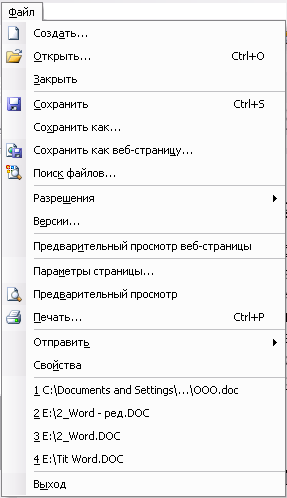
Рис.
24. Меню Файл
редактора
Word
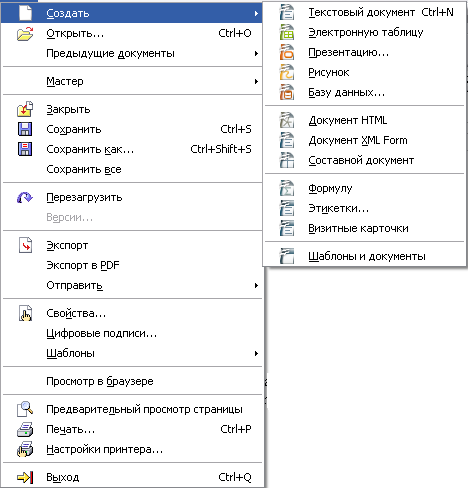
Рис.
25. Меню Файл
редактора
Writer

Рис.
26. Окно Создание
документа
-
установите размер шрифта, щелкнув по кнопке пиктограммы Размер и выбрав из списка шрифтов размер 14 (рис. 27).
-
щ

Рис. 27. Пиктограмма Размер
елкните левой клавишей мыши по кнопке пиктограммы выравнивания По ширине (рис. 28).

Рис.
28. Выравнивание По
ширине
Примечание 2. Если при выполнении любой команды допущена ошибка, неправильную команду можно отменить, воспользовавшись пиктограммой Отменить (рис. 29).

Рис. 29. Пиктограмма Отменить
3.2. Выполнение задания 2
Сохранить файл, выполнив следующие действия:
3.2.1. Выполните команду Файл – Сохранить как …;
3.2.2. В появившемся диалоговом окне Сохранение документа (рис. 30) установите следующие параметры:
а) Папка: Найдите имя своей папки. Если это не папка Мои документы, используйте кнопку раскрытия списка в поле Папка (рис. 31).
б) Имя файла: наберите в окне имя Работа 1.
в) Нажмите на кнопку Сохранить.
При этом происходит сохранение документа в долговременной памяти – на винчестере (запись из ОЗУ на винчестер).
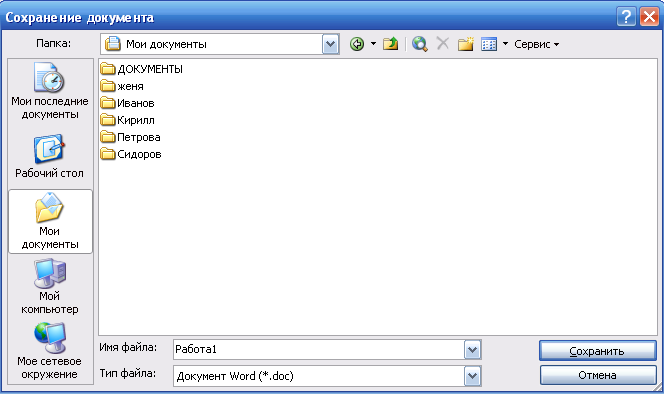
Рис. 30. Диалоговое окно Сохранение документа

Рис. 31. Поиск документа
